Instrumentele de vizualizare a datelor întotdeauna ajută audiențasă înțelegeți datele foii de calcul într-un mod interactiv, dar dacă puteți afișa variabilitatea datelor în diagrame, împreună cu alte vizualizări, atunci vă face graficele mai profesionale. Cu Excel 2010 Bare de eroare acum puteți afișa variabilitatea și discrepanța datelorîn valorile de date conexe. Puteți anunța cu ușurință Excel cunoașterea valorilor și procentelor pentru care barurile de eroare ar trebui să fie vizibile. Barele de eroare sunt un instrument excelent pentru agrandizarea graficului care prezintă barele X și Y, care în cele din urmă limitează utilizatorul să introducă valori de date într-un interval specific. Poate fi folosit cu aproape orice tip de diagramă, dar în acest post îl vom folosi cu graficul de linii Scatter și Trend.
Lansați o foaie de calcul Excel 2010 care conține grafic pe care doriți să afișați bare de eroare. De exemplu, am inclus o foaie de calcul care conține tabel simplu care definește relația Distanță-Timp având Distanţă și Timp respectiv câmpuri, așa cum se arată în imaginea de mai jos.

Alături de tabel am inclus, de asemenea, un grafic de linie Scatter & Trend, care a făcut din valori ale datelor timp-distanță.
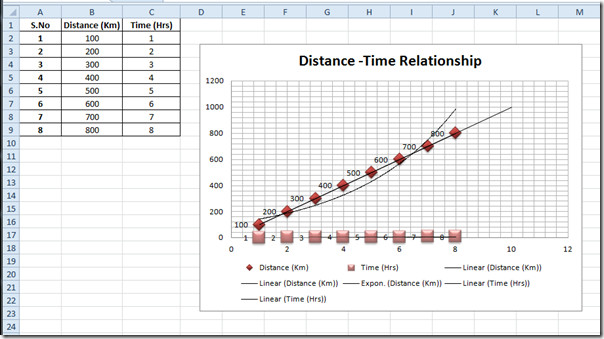
Acum dorim să afișăm barele de eroare în grafic. Pentru aceasta, selectați zona grafică și navigați la schemă din fila Eroare, faceți clic pe fila Bare de erori cu eroare standard.
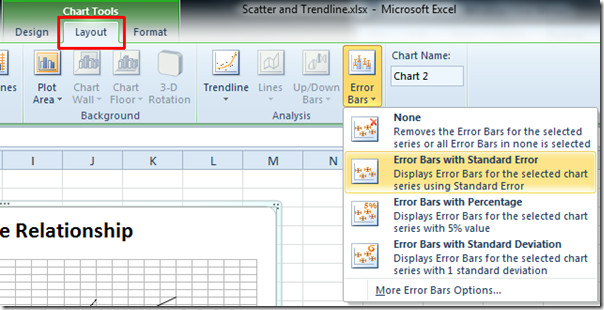
Când faceți clic, va afișa automat barele de eroare pozitive și negative și barele de eroare X & Y din grafic.
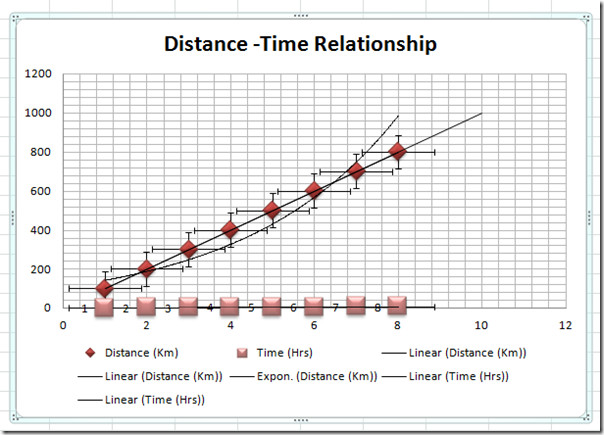
Acum, din grupul Selecție curentă, sub opțiuni derulante, selectați axa de bară de eroare pe care doriți să o personalizați. Puteți alege axa X sau axa Y pentru afișarea barelor de erori.
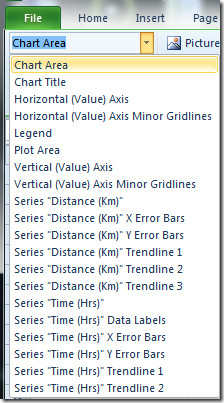
Am ales Seria Distanță (Km) Y Baruri de eroare din listă. Din Bare de eroare meniu, faceți clic pe Mai multe bare de eroare Opțiuni. Am selectat astfel axa Y Bare de erori de format va apărea un dialog care conține Bare de erori verticale numai opțiuni. Acum din Direcţie puteți schimba direcția barelor de eroare. Deoarece dorim să afișăm doar barele pentru valori pozitive, așa că am merge Plus. Din Stil final, selectați un stil adecvat și Din cantitate selectați opțiunea care se potrivește cel mai bine datelor dvs. Din bara laterală din stânga a ferestrei, selectați opțiunile de design și de stil potrivite pentru barele de eroare pentru a le face vizibile în grafic. Lovit Închide a continua.
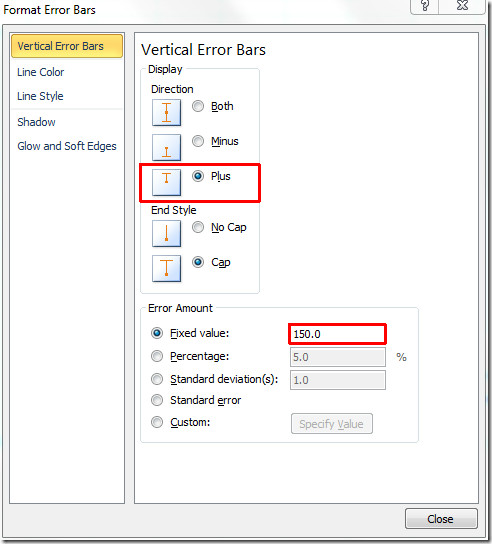
Veți vedea că doar direcția verticală pozitivă din grafic, valoarea fixă arată linia verticală Eroare față de valoarea specificată.
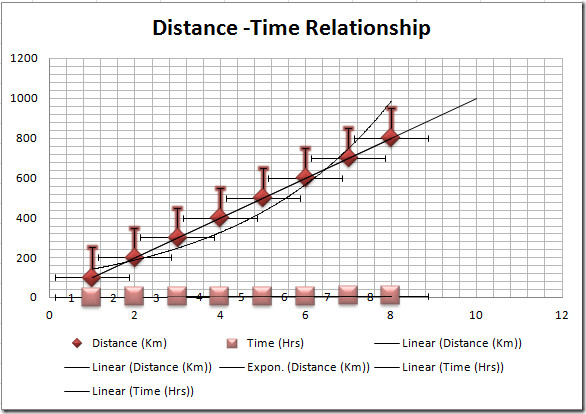
Acum vom personaliza bare orizontale care sunt cele mai potrivite pentru foaia de calcul. Faceți clic dreapta pe linia orizontală din bare de eroare și faceți clic pe Formatarea barelor de erori.
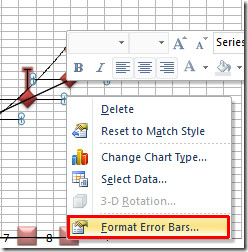
Format Fereastra bare de eroare care conține doar opțiuni bare de eroare orizontale va apărea. Sub Direcţie, întrucât vrem să arătăm doar barele pentru valori pozitive, așa că am merge Plus. Sub Suma de eroare, am selectat Valoare fixa. Dacă doriți să afișați bare de eroare cu procent sau din perspectiva abaterii standard, selectați opțiunile respective.
În bara laterală stângă a ferestrei, selectați designul și stilul corespunzător pentru barele de eroare pentru a le face vizibile în grafic. Clic Închide a continua.
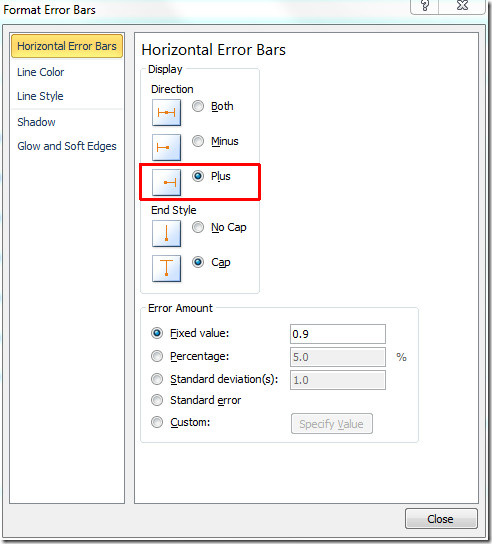
Puteți vedea barele orizontale sunt afișate doar în direcția pozitivă a axei X și intervalul de luare așa cum este specificat în Valoare fixă.
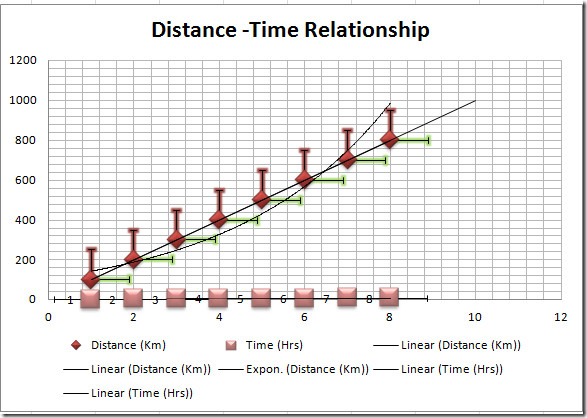
De asemenea, puteți consulta ghiduri revizuite anterior pe hyperlink-uri în Excel 2010 și Ghid complet despre consolidarea datelor în Excel 2010.













Comentarii